
証明写真を用意する際、スマホがあればコピー機の印刷代のみで手軽に作成できる。この記事では、スマホで証明写真を撮影する方法とおすすめアプリを紹介する。
目次
仕事探しを始めると、何枚もの証明写真を用意しなければならない。証明写真代や証明写真機へ足を運ぶ手間に、頭を悩ませる人も多いはずだ。しかし、証明写真はスマホ1台でどこでも撮影できる時代になった。コピー機やプリンターの印刷費用のみで作成できるため、経済的なのもメリットだろう。
本記事では、自宅およびスマホで証明写真を撮影する方法や、おすすめの証明写真と背景加工アプリを紹介する。今すぐに証明写真が必要な人は、ぜひ参考にしてほしい。
スマホがあれば証明写真を作成できる
冒頭で伝えた通り、スマホさえあれば証明写真のデータはすぐにでも撮影できる。背景もアプリの機能で加工できるため、自宅でも撮影可能だ。
■証明写真アプリなら背景加工も簡単
詳しいアプリの使い方は後述するが、背景の透過機能が付いた証明写真アプリを使うと、背景が自宅の壁でも簡単に証明写真の背景に変えられる。
証明写真アプリだけでなく、背景の透過処理が可能な画像編集アプリも記事の中で紹介しているので、背景を綺麗に透過できない時はアプリを組み合わせて証明写真を作成しよう。
■証明写真のデータ化はできる?
街の証明写真機でも、データ化に対応した機種であれば、証明写真を画像としてスマホに保存できる。例えば街中で見かけることが多い証明写真機「Ki-Re-i」は、スマホアプリの「Ki-Re-i Photo(証明写真&写真プリント-ピプリ)」を利用して、スマホに証明写真のデータを送信可能だ。
昨今では履歴書をデータで送信する場面もあるだろう。自分で証明写真を作成するのが難しいときは、証明写真機の写真をデータ化して利用するのも一つの手段だ。
無料で使えるスマホのおすすめ証明写真アプリ5選
今回は、無料で使えるスマホの証明写真アプリを5種類ピックアップした。すぐに撮影できるため、ぜひ自宅での証明写真撮影に挑戦してみよう。
■証明写真アプリ
スマホで撮影した写真を、手軽に証明写真へ加工できる無料アプリ。サイズ変更や肌の補正、背景の色変更など、証明写真作成に必要な機能が揃っている。アプリのレビューでも便利で使いやすいと好評だ。初心者にも使いやすいおすすめのアプリだ。
■Bizi ID -コンビニ証明写真
コンビニのプリンターで印刷することを前提に、設計された証明写真アプリ。履歴書用写真をはじめとして、パスポートやマイナンバーカード、各種資格取得に必要な証明写真用サイズなど、あらゆる規定サイズが用意されており使いやすい。コンビニのマルチコピー機向けに作られているため、自宅にプリンターや用紙がない人におすすめだ。
■履歴書カメラ
タウンワークなどで有名なリクルート社が提供する証明写真アプリ。コンビニのマルチコピー機や、自宅のプリンターでの印刷、履歴書ごと印刷することもでき、ナチュラルなクマ消し機能や美肌機能も利用可能だ。直感的に操作できるため、アプリ操作に詳しくない人におすすめしたい。
■AI証明写真
写真をアップロードするだけで、AIが自動で背景加工や美肌補正、サイズ変更を施してくれる証明写真アプリ。証明写真機のようなブルーのグラデーションがかった背景や真っ白な背景など、自然に使える背景素材も用意されており、背景除去もお任せ可能だ。他の証明写真アプリで上手く作成できない人は、AIの力を利用してみるのも良いだろう。
■Canva
無料で使える高機能な画像編集サイト。サイズを自由に指定できるため、一般的な証明写真のサイズ「幅30mm×高さ40mm」で新規作成し、証明写真用に撮影した画像をアップロードしよう。背景除去は有料会員の機能となるため、あらかじめスマホの無料アプリなどで背景の除去処理をしておくのがおすすめだ。
アプリを使った証明写真の撮り方
早速、アプリを使って証明写真を作成してみよう。今回は記事の中で紹介した「証明写真アプリ」を使って、画像付きで解説する。
1.アプリで撮影するorあらかじめ写真を用意する
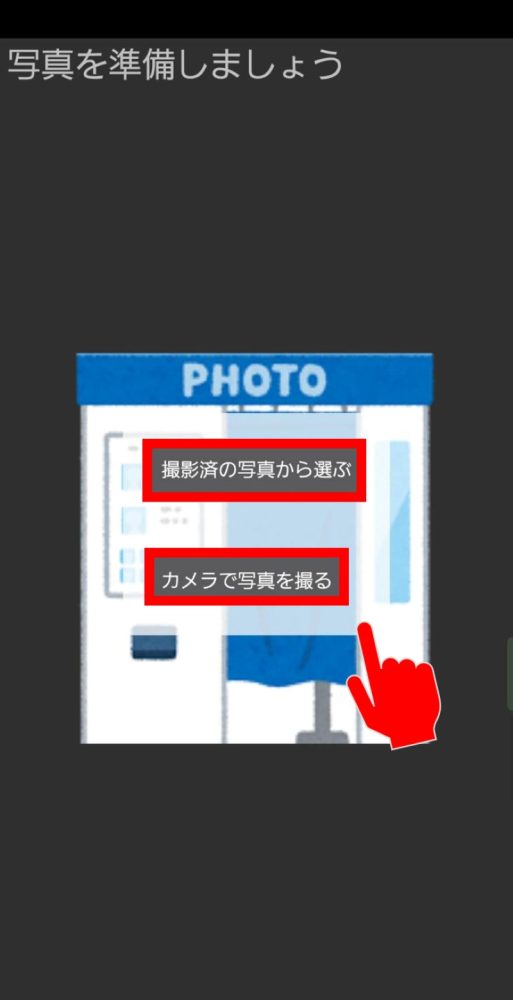
アプリを起動し、写真をアップロードする。今回利用する「証明写真アプリ」の場合、アプリのカメラ機能を使ってその場で写真撮影することも可能だ。
すでにスマホのカメラなどで撮影したものを保存してある場合は「撮影済の写真から選ぶ」を選択しよう。
2.サイズを選択する
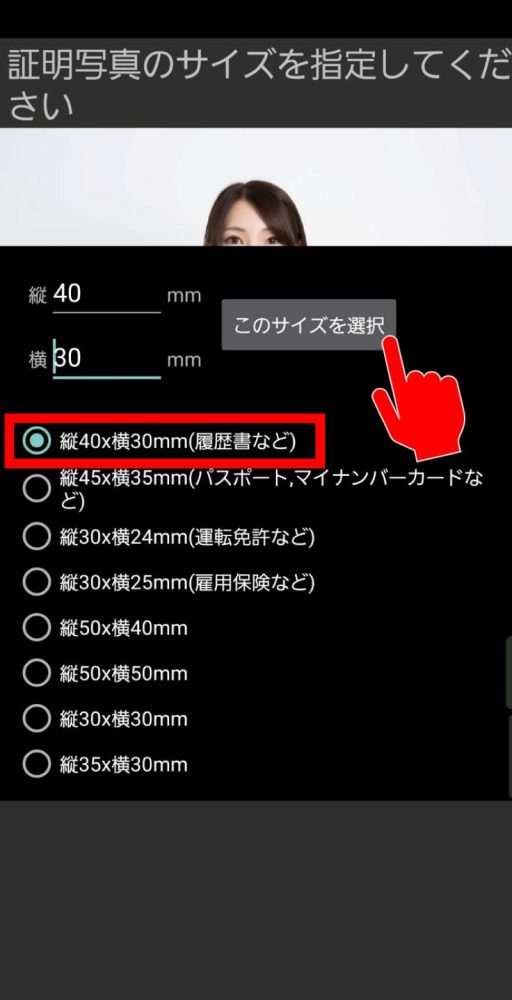
希望の写真サイズにチェックを入れる。今回は履歴書に最適な横幅30mm×縦幅40mmを選択。「このサイズを選択」をタップして次に進もう。
3. 顔の位置を調整する
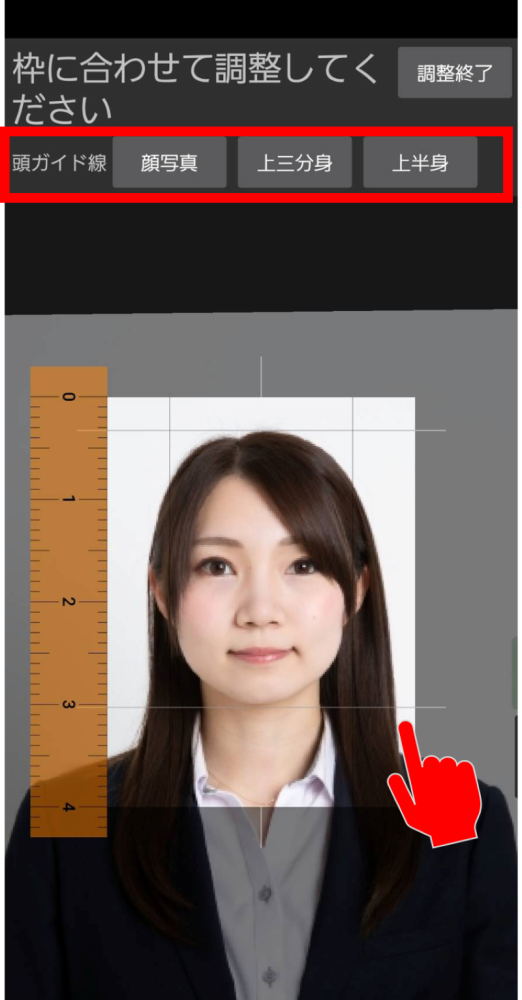
写真をドラッグして顔の位置を調整しよう。「証明写真アプリ」では、画面上部にある「頭ガイド線」のいずれかを選択すれば、最適な位置に自動調整してくれる。
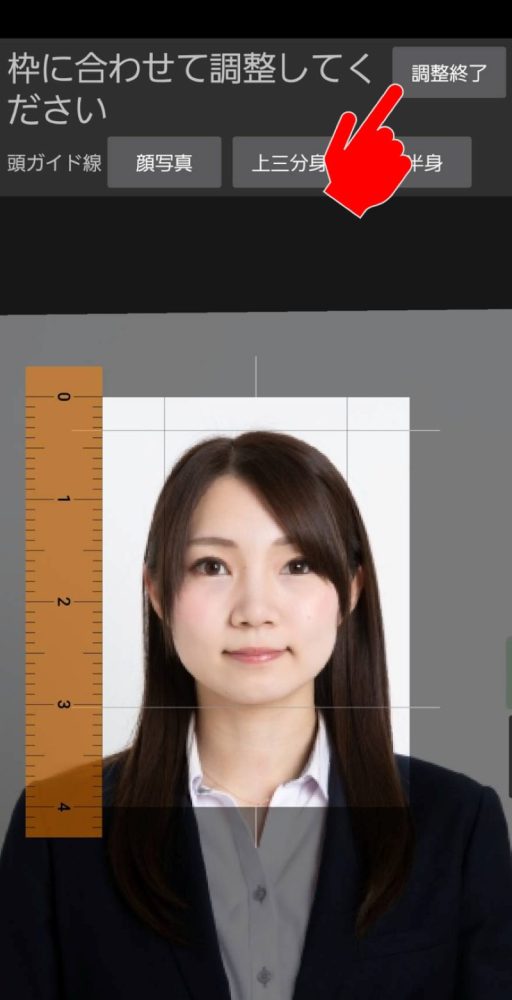
位置の調整が終わったら、画面右上の「調整終了」をタップ。
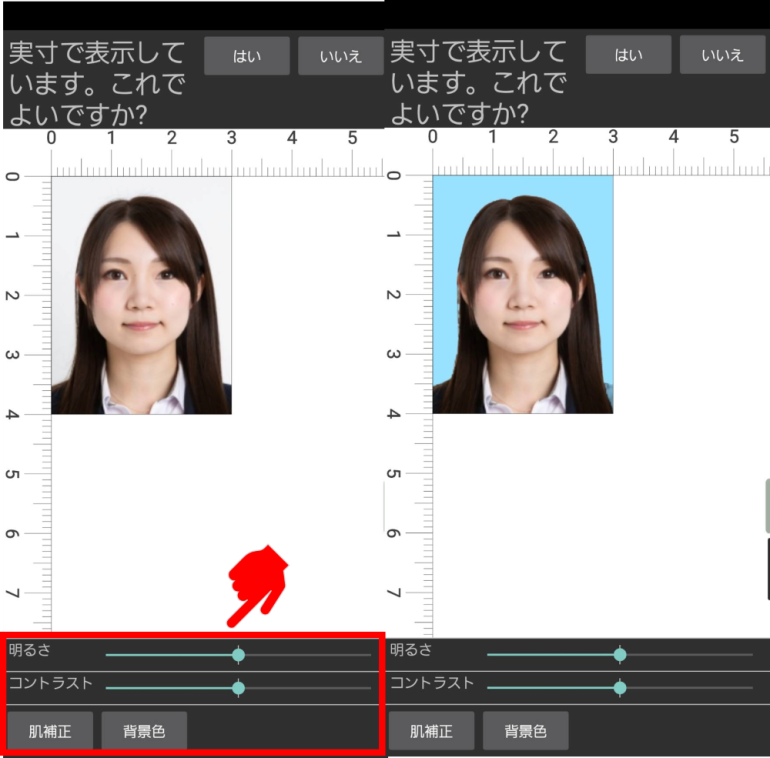
アプリによっては背景加工や美肌補正が可能なものもある。必要に応じて編集しよう。
4.データを保存して印刷する
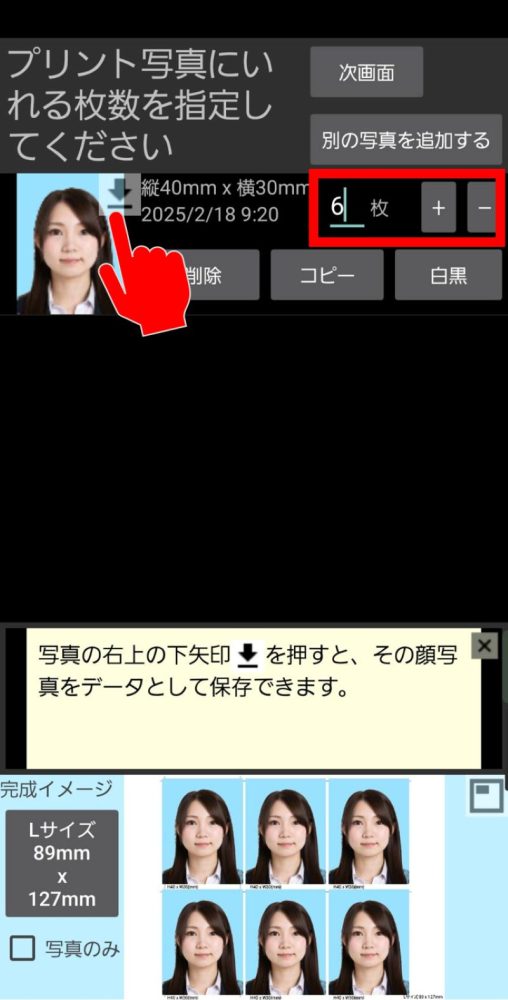
今回はアプリの機能上、必要な証明写真の枚数を選択できるので「6枚」と入力した。プレビューを確認し、問題がなければ画像をダウンロードして印刷しよう。
すると、まるで証明写真機で撮影したかのような写真データを作成することができる。
証明写真データをコンビニ印刷するには
証明写真をコンビニで印刷したい場合は、マルチコピー機と連動できるアプリを使用してスマホから画像データを送信し、コピー機の「L判」を選択して印刷しよう。
例えばセブンイレブンなら「かんたんnetoprint」、ファミリーマートなら「ファミリーマートネットワークプリント」、ローソンなら「PrintSmash」といったアプリでコンビニ印刷ができる。
証明写真の背景加工におすすめの無料アプリ4選

証明写真アプリには、背景を除去したり、背景の色を変更したりできるアプリも多い。しかし、証明写真アプリの機能だけでは綺麗に背景加工できないケースもある。
ここでは、証明写真の背景加工におすすめの無料アプリを4つ紹介しよう。
■Inshot
無料で高機能な編集機能が使える画像・動画編集アプリ。Inshotの背景除去機能にはAIが用いられ、精度の高い背景除去が可能だ。手動でも背景除去の範囲を微調整できるため、より自然な背景加工がしたい人は使ってみよう。背景色も変更でき、アプリ一つで簡単に証明写真用の写真を作成することもできる。
■Meitu
自撮りにも人気の画像加工アプリ。背景にある余計な映り込みを除去したり、背景全体を除去したりと、自由度の高い編集機能が特徴だ。有料会員用の機能もあるが、人物を切り抜いて背景色を好みの色に変更するだけなら無料で利用できる。
■Photoroom
AI機能を使って簡単に背景除去や背景作成ができる画像編集アプリ。AIの精度が高く、初心者でもワンタップで背景除去が可能だ。また、シンプルな背景色の追加だけでなく、好みの背景に入れ替えることもできるため、日常の写真加工アプリとしてもおすすめできる。
■SnapSeed
Google社が開発・提供する画像編集アプリ。上記の画像では英語だが、日本語にも対応している。同アプリに「背景除去」の機能はないが、「シミ除去」機能によって背景の不要な映り込みを自然に削除できる。このため、自宅の壁紙に柄があったり、部屋のものが映り込んで証明写真アプリで上手く切り抜けなかったりする場合に活用してみると良いだろう。
■スマホの写真アプリ
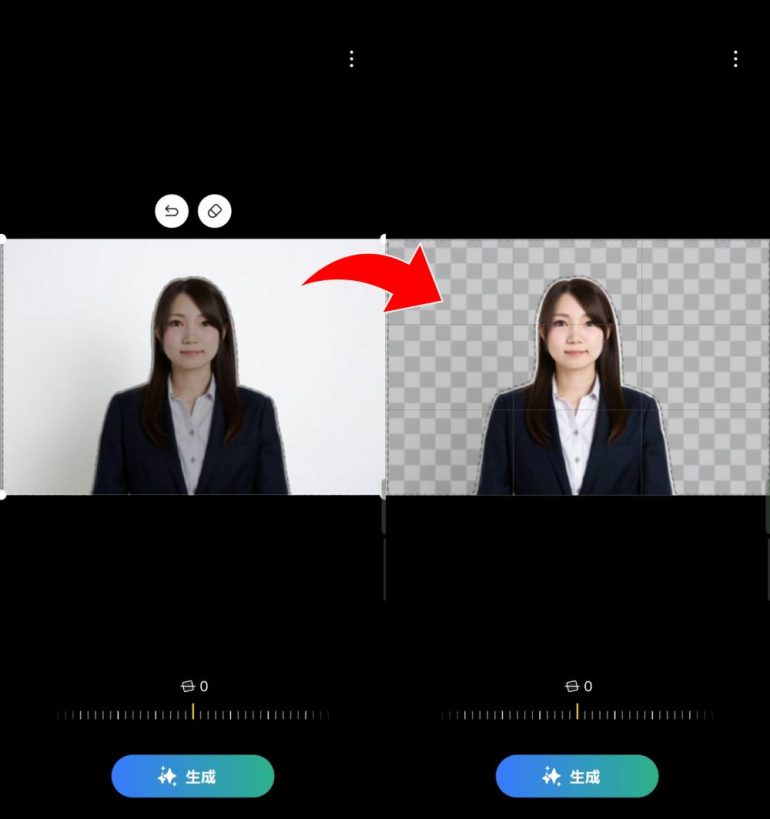
最近のスマホなら、アルバムの編集機能を使って背景を除去できる機種もある。
例えばiPhoneなら、標準搭載の写真アプリを使えば、被写体を長押しするだけで背景除去ができる。背景除去をした写真は別途保存できるので、証明写真を作成するのにも最適だ。
Androidの場合、例えばGalaxyAI搭載の機種を使うと、iPhoneの背景除去機能と同様に、被写体や背景を長押しをするだけで簡単に背景除去ができる。精度も高く、使いやすいので、ぜひお手持ちのスマホに機能が搭載されている場合は試してみて欲しい。
※情報は万全を期していますが、正確性を保証するものではありません。
文/編集部















 DIME MAGAZINE
DIME MAGAZINE













